Hướng dẫn cách cắm dây mạng vào Modem Wifi chỉ trong vài bước
Bên cạnh sự phổ biến ngày càng tăng về việc sử dụng modem Wifi tại gia đình không phải ai cũng có kiến thức về cách cắm dây mạng vào Modem Wifi để tự lắp đặt một cách hiệu quả. Bài viết này của Bảo Hành One sẽ giúp bạn tìm hiểu cụ thể về quá trình lắp đặt để sử dụng modem Wifi nhé!

Hướng dẫn cách cắm dây mạng vào Modem Wifi
Một số thứ cần chuẩn bị trước khi cắm dây mạng
Trước khi tìm hiểu cách cắm dây mạng vào Modem Wifi thì bạn thực hiện một số bước chuẩn bị quan trọng. Cụ thể như sau:
Chuẩn bị đầy đủ thiết bị
Modem Wifi: Kiểm tra xem thiết bị modem Wifi đã sẵn sàng hoạt động đúng cách.
Cáp mạng Ethernet (RJ45): Đảm bảo bạn có đủ cáp mạng Ethernet để kết nối modem Wifi với thiết bị cần truy cập internet chẳng hạn như máy tính hoặc router.
Nguồn điện: Bạn cần cung cấp nguồn điện phù hợp để cung cấp điện cho modem Wifi.
Xác minh dịch vụ Internet
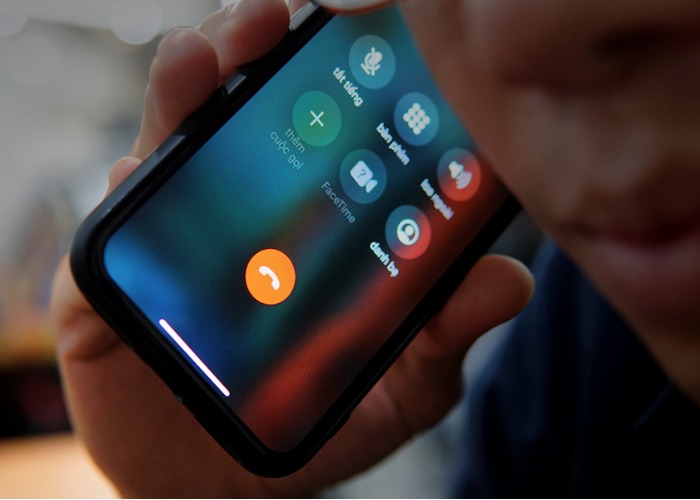
Liên hệ nhà cung cấp để đảm bảo dịch vụ đã kích hoạt
Liên hệ với nhà cung cấp dịch vụ Internet để kiểm tra kết nối để đảm bảo rằng dịch vụ Internet của bạn đã được kích hoạt. Họ cũng sẽ cung cấp thông tin tài khoản với mật khẩu cần thiết cho việc cài đặt.
Làm sạch khu vực lắp đặt
Cần làm sạch khu vực xung quanh nơi bạn sẽ đặt modem Wifi. Loại bỏ các vật thừa không cần thiết để tạo không gian cho modem. Việc chuẩn bị kỹ lưỡng trước khi áp dụng cách cắm dây mạng vào Modem Wifi sẽ giúp bạn sẽ thực hiện dễ dàng hơn.
>>>Xem thêm: Hướng dẫn cách reset Modem Wifi cực đơn giản
Cách cắm dây mạng vào Modem Wifi trong 5 bước
Việc cắm dây mạng vào Modem là bước quan trọng để bạn có thể thiết lập kết nối Internet hiệu quả. Dưới đây là hướng dẫn cụ thể về cách cắm dây mạng vào modem Wifi:
Bước 1: Tắt modem

Cần tắt Modem Wifi trước khi cắm dây mạng
Để bắt đầu quá trình cắm dây mạng vào modem Wifi bạn cần tắt hoàn toàn. Việc này sẽ đảm bảo an toàn cho bạn khi làm việc với các dây cáp mạng.
Bước 2: Cắm dây mạng Ethernet
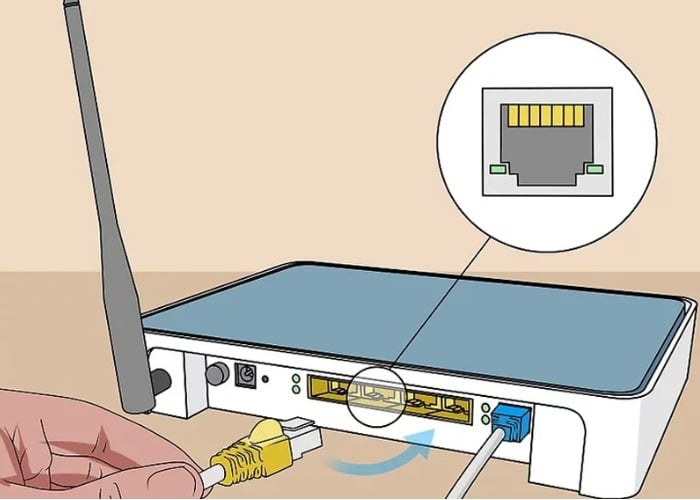
Cắm cáp mạng Ethernet (RJ45) vào cổng WAN
Lấy một đầu cáp mạng Ethernet (RJ45) sau đó cắm nó vào cổng WAN (Wide Area Network) trên modem Wifi. Cổng WAN thường được đánh dấu riêng có màu khác biệt. Tiếp theo, lấy đầu kia của cáp mạng Ethernet cắm nó vào cổng mạng trên máy tính hoặc thiết bị truy cập Internet.
Bước 3: Bật modem
Bật modem Wifi rồi đợi một thời gian để thiết bị khởi động thời gian phụ thuộc vào từng loại modem khác nhau. Sau khi modem Wifi đã khởi động hoàn toàn bạn chỉ cần bật máy tính hoặc thiết bị truy cập Internet.
Bước 4: Cài đặt tên mạng
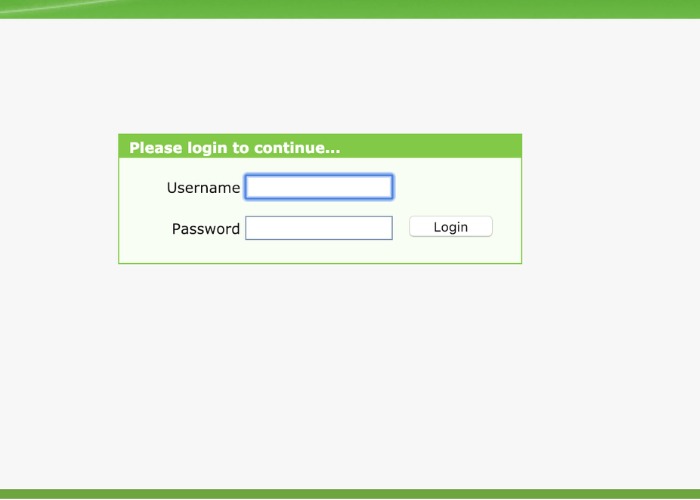
Truy cập vào giao diện quản lý Modem Wifi
Mở trình duyệt web trên máy tính để truy cập giao diện quản lý của modem Wifi. Địa chỉ IP để truy cập giao diện là "192.168.1.1" hoặc "192.168.0.1". Để đăng nhập, bạn cần nhập tên người dùng và mật khẩu mặc định. Bạn có thể cài đặt lại tên mạng (SSID) hoặc mật khẩu Wifi của mình.
Bước 5: Kết nối Internet
Sau khi thực hiện cách cài đặt dây mạng vào Modem Wifi hoàn tất, bạn có thể kết nối với Wifi để có thể truy cập Internet.
Cách lắp thêm thêm Modem Wifi ngay tại nhà
Trong quá trình sử dụng có thể nhu cầu sử dụng của gia đình hoặc cửa hàng tăng cao nên việc lắp thêm Modem Wifi hoàn toàn có thể. Việc lắp thêm có thể giúp tăng cường tín hiệu mạng để cải thiện kết nối internet của bạn. Dưới đây là cách cắm dây mạng vào Modem Wifi thêm như sau:
Bước 1: Bạn cần xác định mạng của Modem Wifi mà bạn đang sử dụng. Thông thường, địa chỉ IP của modem để cấu hình thường là 192.168.1.1 hoặc 192.168.0.1. Nếu bạn không biết thông tin cấu hình bạn có thể giữ nguyên mặc định mà không cần thay đổi.

Xác định mạng của Modem Wifi mà bạn đang sử dụng
Bước 2: Xác định cấu hình của Modem Wifi mà bạn sẽ gắn thêm vào mạng. Sau đó, truy cập vào thiết bị wifi này để xem thông tin cấu hình. Tên người dùng (User) hoặc mật khẩu (Password) của modem wifi mới thường là "admin" hoặc "admin123".
Bước 3: Sau khi đăng nhập thành công bạn vào mục WAN bạn cần đặt địa chỉ IP giống với lớp mạng của modem wifi theo địa chỉ của modem wifi bạn đang sử dụng.
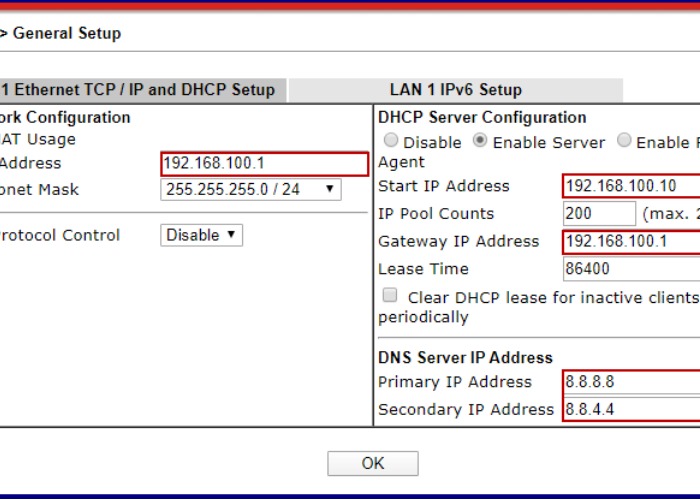
Đặt địa chỉ IP giống với lớp mạng của Modem Wifi
Bước 4: Tiếp theo, vào mục LAN để đặt địa chỉ IP khác với lớp mạng của modem internet. Bạn có thể thiết lập là 192.168.0.1.
Bước 5: Cuối cùng, kết nối dây mạng từ modem vào cổng WAN của cục phát wifi.

Kết nối dây mạng từ Modem vào cổng WAN
>>>Xem thêm: Hướng dẫn khắc phục Wifi không có quyền truy cập Internet
Những điều cần lưu ý khi cắm dây mạng vào Modem
Sau khi thực hiện cách cắm dây mạng vào modem Wifi nhưng có một số lưu ý thường gặp mà bạn cần quan tâm. Một số điều cần chú ý như sau:
Xác định cổng đúng: Một modem Wifi thường có nhiều cổng mạng bạn cần xác định cổng đúng để cắm dây mạng vào.
Khởi động lại thiết bị: Sau khi cắm cáp mạng bạn nên khởi động lại modem.
Kiểm tra cài đặt Wifi: Nếu bạn sử dụng cả kết nối dây mạng thì cài đặt Wifi trên modem cần được tắt hoặc thay đổi.
Kiểm tra IP: Kiểm tra xem thiết bị kết nối có được cấp địa chỉ IP một cách tự động hay không.
Xem thêm: Kinh nghiệm sử dụng đồ công nghệ
Lời kết
Trong bài viết này, Bảo Hành One đã hướng dẫn cách cắm dây mạng vào Modem Wifi chỉ trong vài bước đơn giản.Việc cài đặt đúng cách là quan trọng để đảm bảo kết nối mạng ổn định. Tuy nhiên, trong một số trường hợp bạn nên cần sự hỗ trợ từ các kỹ thuật viên hoặc nhà cung cấp dịch vụ internet nhé!









